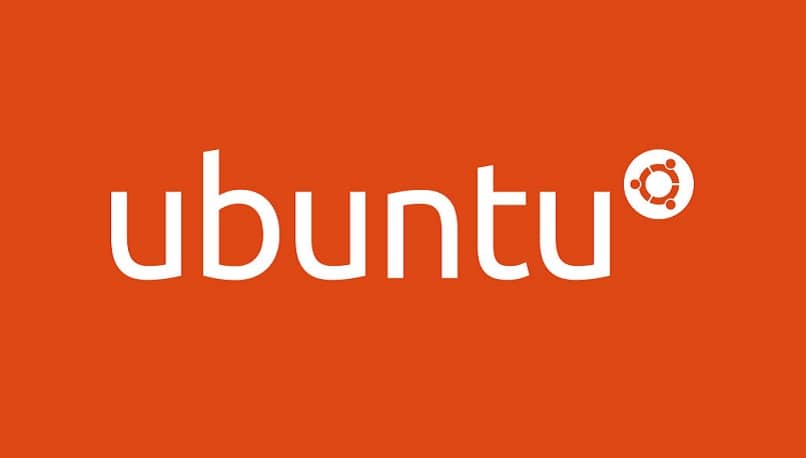
Tietokoneellamme olevat tiedot ovat erittäin tärkeitä. Siksi on välttämätöntä tietää kuinka tehdä varmuuskopio tai varmuuskopio Ubuntussa. Kuvittele, että sinulla on tietoja, joita olet tallentanut vuosia, ja kiintolevy epäonnistuu. Vaikuttaako siltä, että menetät sen ikuisesti?
Onneksi siihen on liian yksinkertainen tapa tehdä varmuuskopioita Ubuntussa. Parasta on pystyä konfiguroimaan ne siten, että ne tehdään ajoittain automaattisesti, jotta meidän ei tarvitse ajatella sitä.
Katsotaanpa askel askeleelta kuinka varmuuskopioida Ubuntussa jos haluat tallentaa sen USB-laitteelle tai synkronoida pilvessä. Mitä kiintolevylle tapahtuu, kaikki tietosi pysyvät turvassa.
Kuinka varmuuskopioida Ubuntussa
Ensimmäinen asia, jonka sinun pitäisi tietää, on Ubuntu-järjestelmän versio; koska Ubuntuun on asennettu sovellus nimeltä ”Anna dup”Käynnistäksesi sovelluksen, sinun on napsautettava kuvaketta Unity-käynnistysohjelman yläosassa ja kirjoitettava”Päästää”Hakupalkissa. Näet kassakaapin kuvakkeen, sinun on napsautettava sitä.
Sovellus, jolla on melko perusrajapinta, avautuu, mutta se on enemmän kuin tarpeeksi kaikelle mitä meidän on tehtävä. Vasemmanpuoleisessa valikossa on useita osioita. Tällä hetkellä se, joka kiinnostaa meitä, onYleiskatsaus”Tai”Yleisnäkymä”.
Tässä välilehdessä näemme kaksi vaihtoehtoa. Yksi niistä on luoda varmuuskopio Ubuntussa ja toinen varmuuskopioiden palauttamiseksi. Jos tarkastelet näitä vaihtoehtoja, meillä on painike ”Asentaa”Tai”Asentaa”.
Joten avataan pääteikkuna Ctrl-, Alt- ja T-näppäimillä samanaikaisesti. Tämän jälkeen aiomme kirjoittaa komennon ”sudo apt-get asennuksen kaksoiskappale” ja myöhemmin ”sudo apt-get install – asenna python-gi uudelleen”. Nyt suljet mainitun sovelluksen ja jatkamme sen avaamista uudelleen.
Nyt aiomme siirtyä toiseen osioon, jonka olemme saaneet vasemmanpuoleisesta valikosta ”Tiedettävät kansiot”Tai”Tallennettavat kansiot”. Oletusarvoisesti Koti-kansio ilmestyy, mikä tarkoittaa, että kaikki Home-sovelluksessa olevat tiedostot varmuuskopioidaan.
Suurin osa sovellusten tärkeistä asiakirjoista ja määritystiedostoista löytyy kotisivulta. Jos sinulla on tiedostoja, jotka on tallennettu toiseen sijaintiin, napsauta vain painiketta ”+”Tämän löydät alla olevasta kohdasta ja voit lisätä haluamasi kansiot.
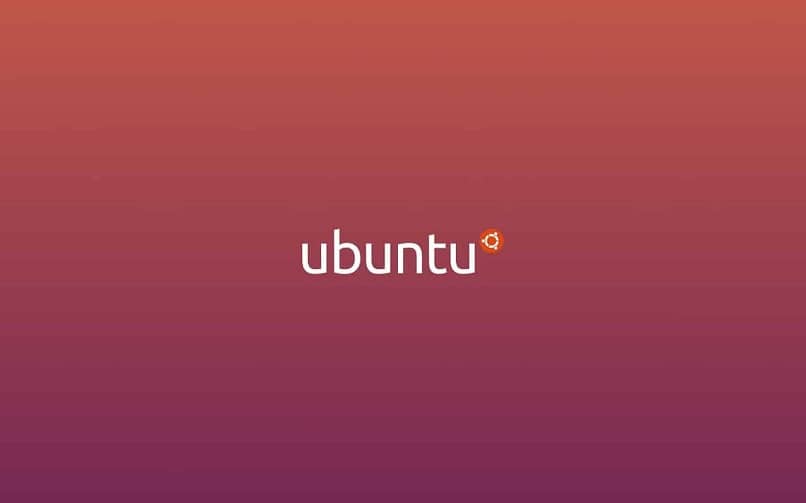
Luo varmuuskopio Ubuntussa
Jos menet kohtaanOhitettavat kansiot”Tai”Ohitettavat kansiot”Voit lisätä kaikki kansiot, jotka haluat sovelluksen ohittavan, jotta et tee varmuuskopioita. Oletusarvoisesti Roskakori- ja Lataukset-kansiot ovat mukana. Jos et halua ohittaa mitään niistä, napsauta vain painiketta ”–”Ja se poistetaan.
Kohdassa ”Varastointisijainti”Tai”Varastointisijainti”Voit valita, mihin varmuuskopiot tallennetaan. Muista, että jos päätät tallentaa kaikki varmuuskopiot samalle asemalle. Jos kiintolevylle tapahtuu jotain, voit menettää kaikki tiedot.
Ihannetapauksessa sinun pitäisi tallentaa kaikki varmuuskopiot ulkoiseen laitteeseen, kuten USB. Voit myös ladata varmuuskopiot Dropboxiin tai Google Drive. Tällä tavalla voit tallentaa varmuuskopiot turvallisesti riippumatta siitä, mitä tietokoneellesi tapahtuu.
Viimeisessä osiossa ”Aikataulu”Tai”Suunnitella”Voit valita, kuinka usein varmuuskopiot tehdään. Joten tällä tavalla sinun ei tarvitse olla tietoinen niiden tekemisestä manuaalisesti.
Sinun on valittavaAutomaattinen varmuuskopiointi”Vaihtoehto” ON ”ja toisessa osassa suositeltavin vaihtoehto olisi“ Week ”tai“ Weekly ”. Viimeisessä vaihtoehdossa asetamme ”Forever” tai ”Forever” tällä tavoin varmuuskopiot tehdään joka viikko, kunnes päätät muuttaa näitä asetuksia.